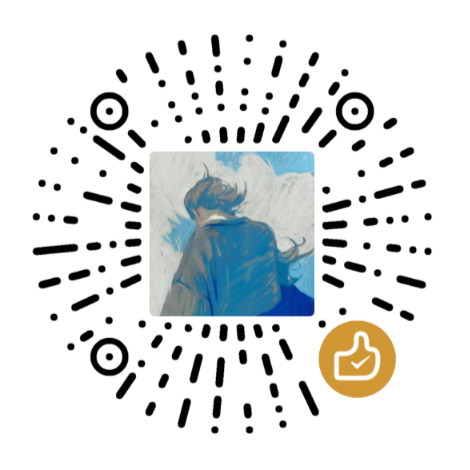C盘清理+Adobe缓存清理 | 华为Matebook

C盘清理+Adobe缓存清理 | 华为Matebook
s1xnEvo💬 摘自B站教程:全网最详细C盘清理指南
如何在桌面显示 “我的电脑” 图标
鼠标右键选择 “个性化”,打开 “设置” 窗口界面,点击 “主题” 选项,进入后滑至底部找到 “桌面图标设置” 点击打开,勾选 “计算机” 后按应用即可,完成操作直接关闭窗口。
C盘清理
清理缓存文件
快捷键 Win+R 打开运行窗口(笔记本电脑则是 Start+R ),在输入框中输入 %temp% 后按回车键自动打开 Temp 文件夹,快捷键 Ctrl+A 全选该文件夹中的所有文件(都是缓存文件,不会影响系统正常运行),再按快捷键 Shift+Delete 直接彻底永久删除,不会进入回收站。
磁盘清理
找到C盘图标鼠标右键选中属性,再点击弹出窗口中的 “磁盘清理”,页面显示 “C盘的磁盘清理” 窗口,点击想要删除的文件,下方会有对应的描述,如果没有特殊需求的话,直接全部清理即可。
* 若在属性窗口没有找到 “磁盘清理” 选项,可以快捷键
Win+R打开运行框后输入cleanmgr按回车键(或在桌面搜索栏直接输入cleanmgr),弹出 “磁盘清理驱动器选择” 窗口,选择C盘按确定后即可打开 “磁盘清理”。
不要随便修改虚拟内存
打开C盘,在 “查看” 菜单栏中点击 “选项”,弹出 “文件夹选项” 窗口,选择 “查看” 一栏,在高级设置方框内鼠标下滑找到 “隐藏受保护的操作系统文件(推荐)”,将其取消勾选,以及勾选 “显示隐藏的文件、文件夹和驱动器”,这样就可以在C盘文件夹中看到较大的被隐藏的系统文件。在红色框选区域中可以看到一个名为 “hiberfil.sys” 的文件,它是休眠文件,占用几或几十GB的C盘空间。
* 关机时电脑会将所有内存数据写入到硬盘,然后才会关闭系统;直到下次重新开机,电脑会将保持的数据从硬盘再写回内存,笔记本用户可能会用到此功能,但拥有相同功能的 “睡眠” 启动更快,特点是它不能关闭系统,这也是部分笔记本用户好几个月不关机的原因。
权衡利弊,如果你使用 “睡眠” 功能的频率很低甚至为0,可以考虑关闭 “睡眠” 功能(关闭休眠文件),为C盘腾出空间。
 显示隐藏的文件、文件夹和驱动器 显示隐藏的文件、文件夹和驱动器
|
 hiberfil.sys hiberfil.sys
|
具体操作:快捷键 Win+Q 在桌面搜索栏中输入cmd,找到 “命令提示符” 右键以管理员身份运行,输入代码 powercfg -h off 按回车键即可关闭休眠文件;如果下次需要用到休眠功能,可以输入代码 powercfg -h on 按回车键重新打开。(没有损失,建议关闭休眠文件)
清理软件缓存(微信为例)
打开微信 “设置” —— “文件管理”,更改微信缓存文件的默认储存位置,选择除C盘外的其他盘符即可。
清理临时文件
快捷键 Win+i 打开系统设置,选择左栏中的 “系统” 打开,再点击 “存储”,选择 “临时文件” 打开,一般情况全选清理即可(如果出现 “下载” 一栏,需要具体判断 “下载” 目录下的文件是否可删,请自行查看)。
Adobe缓存清理
打开C盘,在 “查看” 菜单栏中点击 “选项”(笔记本 “选项” 是在 “查看” 旁边的三个点点中),弹出 “文件夹选项” 窗口,选择 “查看” 一栏,在高级设置方框内鼠标下滑找到 “隐藏受保护的操作系统文件(推荐)”,将其取消勾选,以及勾选 “显示隐藏的文件、文件夹和驱动器”,这样就可以在C盘文件夹中看到较大的被隐藏的系统文件。在C盘依次打开文件夹 “用户” —— “ xxx用户名” —— “AppData” —— “Roaming” —— “Adobe” —— “Common” —— “Media Cache Files”,快捷键 Ctrl+A 全选 “Media Cache Files” 文件夹中的所有文件,快捷键 Shift+Delete 直接永久删除(如果弹出 “操作无法完成” 弹窗,勾选 “为所有当前项目执行此操作” 选项,再点击 “跳过” )。
C:\Users\xxx用户名\AppData\Roaming\Adobe\Common\Media Cache Files